
ถ้าลินุกซ์พีซีของคุณก็มีปัญหาหลังจากการปรับปรุงระบบของคุณก็เป็นไปได้ เคอร์เนลลินุกซ์ การปรับปรุงที่ผิด โชคดีที่กลับมาหรือเปลี่ยนเคอร์เนลอีกกลิ้งค่อนข้างง่ายที่จะทำใน Debian, Arch และระบบ Fedora นี่คือวิธี
ทำไมเคอร์เนลอัพเกรดก่อให้เกิดปัญหา
เคอร์เนลเป็นส่วนหนึ่งของระบบ Linux ดังนั้นขึ้นอยู่กับอุปกรณ์และการตั้งค่าของคุณการปรับปรุงเคอร์เนลมีศักยภาพที่จะทำให้เกิดปัญหาสำหรับคุณหรือสำหรับการใช้งานติดตั้งของคุณ ปัญหาที่สามารถช่วงจากพฤติกรรมกราฟิกที่เล่นโวหารกับระบบใช้ไม่ได้ทั้งหมด หากสถานการณ์ของคุณเป็นหลังคุณอยู่ในดองจริง
เพื่อแก้ไขปัญหานี้ทันสมัยมาก distros เก็บเคอร์เนลที่มีอายุมากกว่าหรือแตกต่างกันการติดตั้งที่คุณสามารถเข้าถึงที่บูต เหล่านี้จะช่วยให้คุณทดสอบเคอร์เนลสำหรับปัญหาหรือการกู้คืนจากการปรับปรุงเคอร์เนลระบบทำลาย
ที่เกี่ยวข้อง: วิธีการตรวจสอบเคอร์เนลลินุกซ์และรุ่นระบบปฏิบัติการ
วิธีการบูตด้วยเคอร์เนลที่แตกต่างกัน
แน่นอนว่าการปรับปรุงระบบแพคเกจอื่น ๆ นอกเหนือจากเคอร์เนลอาจจะเป็นรากที่แท้จริงของปัญหาของคุณ วิธีหนึ่งที่รวดเร็วในการออกกฎเคอร์เนลเป็นที่ผิดคือการพยายามบูตกับเคอร์เนลที่แตกต่างกัน
ครั้งแรกที่คุณจะต้องเข้าถึง เมนูด้วง โดยการรีสตาร์ทเครื่องคอมพิวเตอร์ของคุณ คุณอาจเห็นด้วงปรากฏสำหรับไม่กี่วินาทีที่บูตแสดงไม่กี่ตัวเลือกเช่น“ตัวเลือกขั้นสูง” แม้ว่าบาง distros ให้มันซ่อนจนกว่าคุณจะเข้าถึงได้ ถ้ามันไม่ได้ปรากฏที่บูตให้กดปุ่ม Shift ค้างไว้ในขณะที่เครื่องคอมพิวเตอร์ของคุณเริ่มต้นในการบูตจนกว่าคุณจะเห็นหน้าจอคล้ายกับภาพด้านล่าง
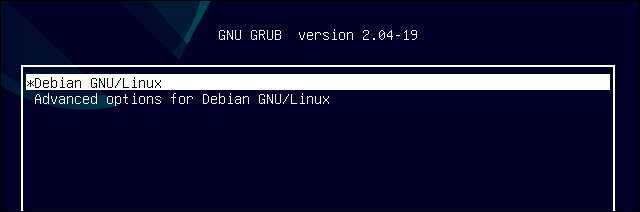
ใช้ปุ่มลูกศรเพื่อนำทางไปยัง“ตัวเลือกขั้นสูงสำหรับ [คุณ Distro]” และกด Enter
คุณจะได้รับรายชื่อของตัวเลือกการบูตที่มีอยู่ คุณควรจะเห็นอย่างน้อยสองเช่น“[ของคุณ Distro] กับ Linux 5.10.0.7-amd64” ตามด้วย“โหมดการกู้คืน” รุ่นเดียวกับที่ตัวเลือก รุ่นที่แตกต่างกันที่คุณเห็นได้จดทะเบียนมีเมล็ดที่แตกต่างกันการติดตั้ง

หากคุณมีเพียงตัวเลือกหนึ่งมาตรฐานและตัวเลือกโหมดการกู้คืนหนึ่งที่โชคไม่ดีหมายความว่าคุณได้มีเพียงหนึ่งเคอร์เนลติดตั้ง ในกรณีที่ว่าและถ้าคุณไม่สามารถใช้เคอร์เนลที่ทุกท่านสามารถใช้โหมดการกู้คืนเพื่อ ลองใช้ตัวเลือกการซ่อมแซมบางส่วน .
ถ้าคุณมีจำนวนมากกว่าหนึ่งรุ่นคุณมีเคอร์เนลทางเลือกที่คุณสามารถบูตด้วย ตัวเลือกแรกที่จะเป็นหนึ่งในรองเท้าคอมพิวเตอร์ของคุณด้วยโดยอัตโนมัติใหม่ล่าสุดและ ลองใช้ตัวเลือกโหมดที่ไม่ใช่การกู้คืนอีกโดยการนำไปด้วยปุ่มลูกศรและกดปุ่ม Enter
ที่เกี่ยวข้อง: วิธีการแก้ไขระบบ Ubuntu เมื่อมันจะบูตไม่ได้
วิธีการลบหรือปรับลดเคอร์เนล
ถ้าบูตใน kernel อื่นดูเหมือนว่าจะได้รับการแก้ไขปัญหาของคุณแล้วคุณอาจต้องการที่จะดำเนินการโดยใช้เคอร์เนลที่ เครื่องคอมพิวเตอร์ของคุณ แต่อาจเริ่มต้นด้วยการพยายามที่จะใช้เคอร์เนลที่มีปัญหาทุกครั้งที่คุณบูต คุณสามารถเลือกด้วยตนเองเคอร์เนลเก่าในแต่ละบูตหรือลบเคอร์เนลที่มีปัญหาในขณะที่คุณรอการปรับปรุงอีก
คำเตือน: การปรับปรุงเคอร์เนลอาจเกี่ยวข้องกับการแก้ไขความปลอดภัย สำหรับเหตุผลที่ไม่สนใจการปรับปรุงเคอร์เนลมาพร้อมกับความเสี่ยง ถ้าคุณต้องดำเนินการให้แน่ใจว่าระบบของคุณเป็นอย่างอื่น เป็นที่ปลอดภัยที่สุด .
distros บางช่วยให้คุณทำกราฟิกนี้และพวกเขายังอาจช่วยให้คุณเพียงแค่เลือกเมล็ดที่แตกต่างกันเป็นค่าเริ่มต้น ยกตัวอย่างเช่นลินุกซ์มิ้นท์ของการปรับปรุงผู้จัดการ (ภาพด้านล่าง) มีการตั้งค่าเคอร์เนลคุณลักษณะที่ช่วยให้คุณสามารถตั้งค่าเคอร์เนลชุดนอกเหนือไปจากการลบเมล็ดที่ไม่พึงประสงค์
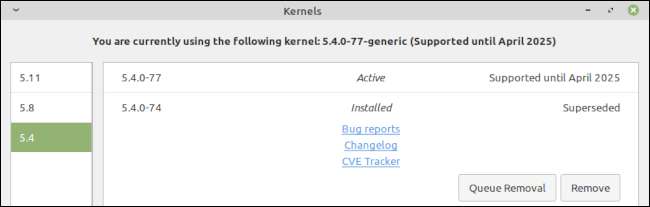
ลองค้นหาเมนูโปรแกรมของคุณสำหรับคำว่า“เคอร์เนล” และดูว่าเครื่องมือ dektop ใด ๆ ปรากฏ หากหนึ่งในไม่คุณมีแนวโน้มที่จะสามารถที่จะทำกราฟิกนี้ มิฉะนั้นอ่านเพื่อลบเคอร์เนลผ่านบรรทัดคำสั่ง
คำเตือน: เพียง แต่ดำเนินการในขณะที่บูตใน kernel ที่คุณต้องการที่จะใช้ไม่ได้กับคนที่คุณวางแผนที่จะลบ
ลบ Kernel ใน Debian และ Ubuntu
ในการลบเคอร์เนล Linux บน Debian, Ubuntu หรือหนึ่งในอนุพันธ์ของพวกเขาคุณควรระบุแพ็คเกจเคอร์เนลที่ติดตั้งไว้ก่อน เปิดเทอร์มินัล และป้อนคำสั่งต่อไปนี้
รายการ APT - ติดตั้ง | Grep Linux-Image
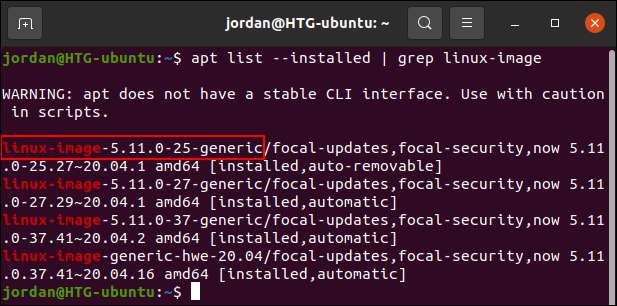
คุณสามารถดูหมายเลขรุ่นในแต่ละชื่อแพคเกจซึ่งมาก่อนที่การสแลชไปข้างหน้า (/) ในผลลัพธ์ หลังจากได้รับชื่อเคอร์เนลที่คุณต้องการลบให้ส่งคำสั่งต่อไปนี้เปลี่ยน
เคอร์เนลชื่อ
ด้วยชื่อแพ็คเกจเคอร์เนลตรงตามที่ปรากฏในคำสั่งก่อนหน้า
sudo apt ลบเคอร์เนลชื่อ
คุณจะได้รับการพร้อมท์สำหรับรหัสผ่านของคุณจากนั้นขอให้ยืนยันการลบด้วยการพิมพ์
y
และกด Enter

รอการลบเพื่อให้เสร็จสมบูรณ์และพีซี Linux ของคุณจะไม่บูตในเคอร์เนลนั้นอีกต่อไป จับตาดูเมล็ดใหม่เมื่อคุณ อัปเดตระบบของคุณ และทดสอบพวกเขาเมื่อพวกเขามาถึงเพื่อดูว่าปัญหาของคุณได้รับการแก้ไขแล้วหรือไม่
ที่เกี่ยวข้อง: วิธีการอัพเดต Ubuntu Linux
ลบหรือลดระดับเคอร์เนลบนซุ้มประตู
บน Arch Linux คุณสามารถรับเคอร์เนลทางเลือกได้หลายรายการพร้อมชื่อเช่น
ลินุกซ์ชุบแข็ง
,
Linux-Zen
, และ
Linux-LTS
. เมื่อเลือกตัวเลือกในด้วงคุณอาจเห็นเคอร์เนลที่ติดตั้งแต่ละรุ่นเท่านั้น ซึ่งแตกต่างจากเมล็ดใน Debian การอัปเดตเคอร์เนลซุ้มประตูไม่มาถึงเป็นแพ็คเกจใหม่เพื่อแทนที่เก่า แต่ละเคอร์เนลที่ติดตั้งเป็นเพียง
อัปเดต
(หรือ "ซิงค์") เป็นเวอร์ชั่นล่าสุดตามที่มีอยู่
ด้วยเหตุนี้จึงเป็นการดีที่สุดที่จะบูตด้วยเคอร์เนลทางเลือกแทนที่จะปรับลดเคอร์เนลตามปกติของคุณ หากคุณบูตไปที่เคอร์เนลอื่นและรู้ว่าคุณไม่ต้องการใช้ก่อนคุณสามารถตั้งชื่อเคอร์เนลในคำสั่งถอนการติดตั้งกับ PacMan
sudo pacman -r kernel-name kernel-name-harders
การแทนที่
เคอร์เนลชื่อ
ด้วยเคอร์เนลที่คุณเลือก คุณจะได้รับพร้อมท์ให้รหัสผ่านของคุณก่อนที่คุณจะสามารถดำเนินการต่อได้ จากนั้นคุณจะต้องยืนยันการลบด้วยการพิมพ์ "Y" และกด Enter
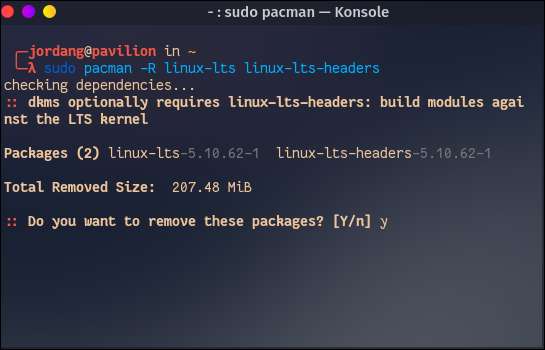
ถ้าคุณต้องการ การลดราคา แพคเกจเคอร์เนลรู้ว่าเราไม่แนะนำ การอัปเดตการเปิดตัวการเปิดตัวมักจะพึ่งพาแพ็คเกจอื่น ๆ ที่ทันสมัยดังนั้นการกลิ้งกลับการปรับปรุงใด ๆ จะเป็นธุรกิจที่มีความเสี่ยงและอาจส่งผลให้ระบบปฏิบัติการเสียหาย
หากคุณมั่นใจว่าคุณต้องการให้คุณสามารถซิงค์แพ็คเกจเคอร์เนลเป็นเวอร์ชันเฉพาะด้วยคำสั่งต่อไปนี้
sudo pacman -s kernel-name = x.x.x kernel-name-harders = x.x.x
แทนที่
เคอร์เนลชื่อ
ด้วยเคอร์เนลที่คุณต้องการลดระดับและ
x.x.x
ด้วยรุ่นที่คุณต้องการ คุณสามารถค้นหาหมายเลขรุ่นที่เก่ากว่าได้โดยค้นหาเคอร์เนล
ค้นหาแพ็คเกจซุ้มประตู
และคลิก "ดูการเปลี่ยนแปลง"
ที่เกี่ยวข้อง: วิธีอัปเดต Arch Linux
ลบเคอร์เนลบน Fedora
Fedora Linux ตามค่าเริ่มต้นช่วยให้เคอร์เนลรุ่นเก่ากว่าสองรุ่นติดตั้งบนอุปกรณ์ของคุณพร้อมกับใหม่ล่าสุด ด้วยสิ่งนี้
รอบต่อนาที
คำสั่งคุณสามารถระบุชื่อแพคเกจ
RPM -QA Kernel-core
คุณจะเห็นรายการเคอร์เนลที่ติดตั้งทั้งหมดถัดจากหมายเลขรุ่นของพวกเขา

หลังจากบูตด้วยเคอร์เนลที่แตกต่างกันให้ใช้ DNF เพื่อถอนการติดตั้งเคอร์เนลที่มีปัญหา
sudo dnf ลบ kernel-core-x.x.x-xxx.fcxx.x86_64
คุณจะได้รับพรอมต์เพื่อยืนยันการถอนการติดตั้ง พิมพ์ y แล้วกด Enter เพื่อยืนยัน
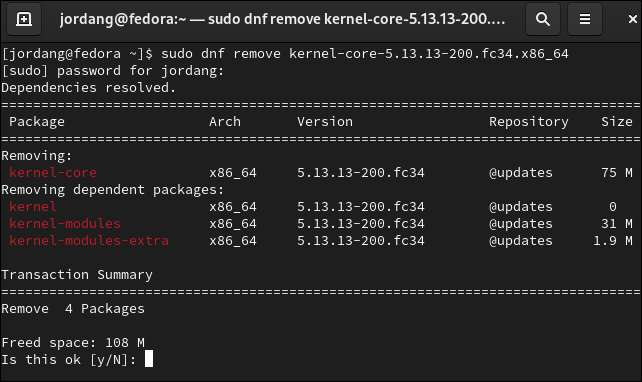
หลังจากลบเคอร์เนลระบบของคุณจะไม่สามารถบูตในเคอร์เนลที่ใหม่กว่าจนกว่าคุณจะอนุญาตให้มีการอัพเดตเคอร์เนล เมื่อมีรุ่นใหม่ให้ลองดูว่าปัญหาของคุณได้รับการแก้ไขแล้วหรือไม่







